
יצירת תמונות מקוריות באמצעות Image Playground ב-Mac
ביישום Image Playground ניתן להשתמש ב-Apple Intelligence* כדי לשלב בקשות, תיאורי מלל ואנשים מספריית התמונות לצורך יצירת תמונות תוך שניות. ניתן להשתמש ב-Image Playground גם ליצירת תמונות ב-Freeform, ב״הודעות״ ועוד.
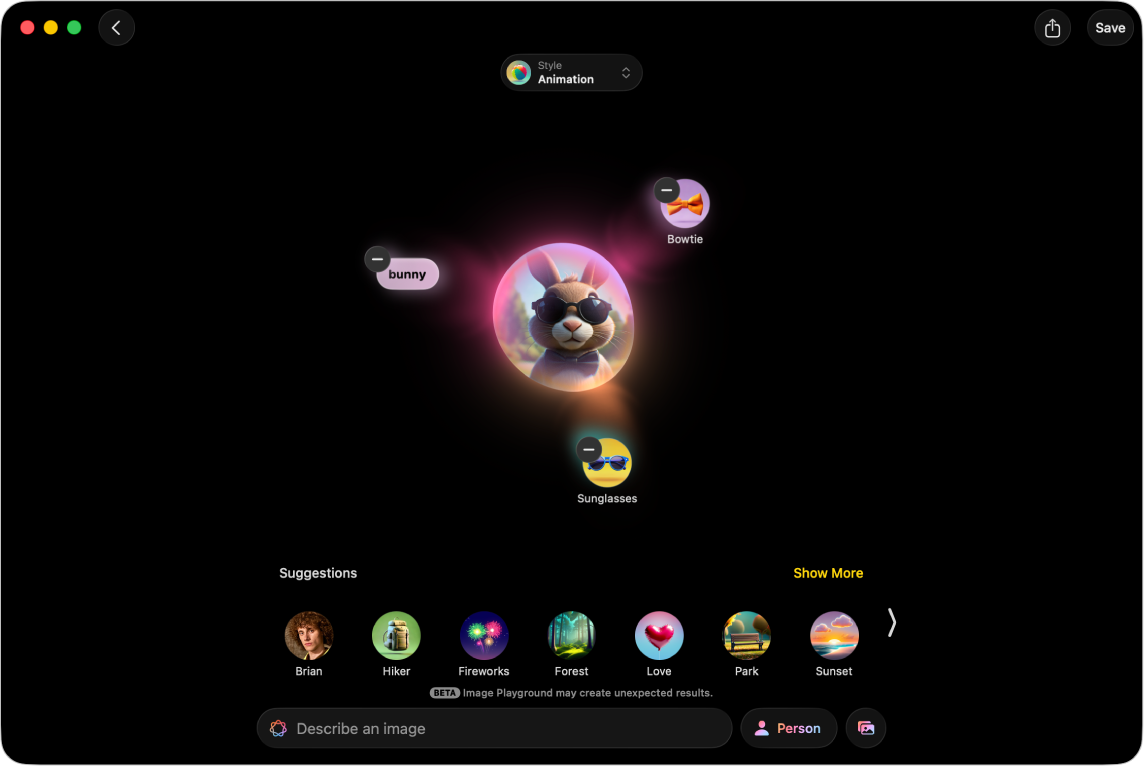
הערה: Apple Intelligence אינו זמין בכל דגמי ה-Mac או בכל השפות או האזורים. ** כדי לקבל גישה למאפיינים הכי חדשים שזמינים, עליך לוודא שמותקנת במחשב הגרסה האחרונה של macOS וש-Apple Intelligence מופעל.
יצירה או עריכה של תמונה
יש לעבור ליישום Image Playground
 ב-Mac.
ב-Mac.יש לבצע אחת מהפעולות הבאות:
יצירת תמונה חדשה: יש ללחוץ על ״תמונה חדשה״.
עריכת תמונה קיימת: יש ללחוץ על תמונה תוך כדי לחיצה על מקש Control, ולבחור באפשרות ״עריכה״.
מוסיפים לתמונה מה שרוצים. ניתן לשלב עד שבעה רכיבים ליצירת תמונות מקוריות.
בקשות: יש ללחוץ על
 כדי לדפדף בין קונספטים – נושאים, הבעות, תלבושות, אביזרים או מקומות – ואז ללחוץ על אפשרות.
כדי לדפדף בין קונספטים – נושאים, הבעות, תלבושות, אביזרים או מקומות – ואז ללחוץ על אפשרות. תיאור: יש ללחוץ על ״תיאור תמונה״, להזין תיאור ואז ללחוץ על Return.
אדם: יש ללחוץ על הכפתור ״אדם״, לבחור אדם כלשהו מספריית התמונות ואז לבחור נקודת התחלה.
כדי להוסיף אדם מתוך ״תמונות״, צריך לתת לו שם ביישום ״תמונות״. אם כבר הוספת אדם וברצונך לשנות את המראה שלו, יש ללחוץ על הכפתור ״אדם״, ללחוץ על ״עריכה״, לבחור נקודת התחלה חדשה, ואז ללחוץ על ״סיום״. מידע נוסף: התאמה אישית של המראה של אדם כלשהו.
אם התיאור שסיפקת שונה מהתמונה שמשמשת אותך – לדוגמה, השם ב״תמונות״ לא תואם לשם בתיאור שלך – התמונה שביקשת ליצור תותאם אישית לפי התמונה שבחרת ולא לפי מלל התיאור.
טיפ: ניתן גם ליצור תמונה של אדם מבלי להשתמש בתמונה מתוך הספריה שלך. יש ללחוץ על הכפתור ״אדם״, ללחוץ על ״מראה״, לבחור גוון עור ומראה, ואז ללחוץ על ״סיום״.
תמונה של משהו, למשל חיית מחמד, טבע או אוכל: יש ללחוץ על
 ולבחור אפשרות.
ולבחור אפשרות.
יש ללחוץ על הכפתור ״סגנון״ ולבחור סגנון:
סגנונות Apple Intelligence: ניתן לבחור ״הנפשה״, ״אילוסטרציה״ או ״איור״, או ליצור Genmoji. כאשר יוצרים סמלי Genmoji, הם נשמרים יחד עם המדבקות שלך.
סגנונות ChatGPT:*** יש ללחוץ על ChatGPT ולבחור סגנון, או לבחור ״כל סגנון״ כדי לתאר את מה שרצית. לדוגמה, ניתן להזין ״תמונה ריאליסטית של חסידה״ כדי ליצור הזמנה למסיבת טרום לידה.
הערה: שינוי סגנון התמונה יוצר סדרה חדשה של תמונות בתצוגה מקדימה.
ניתן ללטש את התמונה באמצעות כל פעולה רצויה מבין הפעולות הבאות:
הצגת וריאציות: יש ללחוץ על
 ועל
ועל  משני צידי התמונה.
משני צידי התמונה.הסרת בקשה: יש ללחוץ על התמונה ואז ללחוץ על
 .
.
כשהתמונה לשביעות רצונך, יש ללחוץ על ״שמירה״ למעלה בצד כדי לשמור אותה בגלריה. אם יצרת Genmoji, ניתן ללחוץ על ״הוספת אמוג׳י״ כדי להוסיף אותו למדבקות שלך.
בעת עריכת תמונה שנשמרה בעבר, יש ללחוץ על ״סיום״ - תוצג לך שאלה אם ברצונך לעדכן את התמונה או לשמור אותה בתור תמונה חדשה.
כדי להציג את התמונה בגלריה שלך, יש ללחוץ על ![]() .
.
נוסף לשימוש ביישום Image Playground, ניתן גם להשתמש במאפייני Image Playground כדי ליצור תמונות מקוריות ביישומים כמו Freeform ו״הודעות״. מידע נוסף: יצירה ושליחה של תמונות מקוריות ב״הודעות״ ויצירת תמונות מקוריות ב-Freeform.
התאמה אישית של המראה של אדם כלשהו
בעת יצירת תמונה המבוססת על אדם מספריית התמונות שלך, באפשרותך לשנות את המראה שלו על-ידי בחירת תמונה אחרת כנקודת התחלה או שינוי מאפיינים אישיים, כמו תסרוקת, שיער פנים ומשקפיים.
יש לעבור ליישום Image Playground
 ב-Mac.
ב-Mac.לוחצים על ״תמונה חדשה״, או לוחצים על תמונה תוך החזקת המקש Control, ובוחרים ״עריכה״.
לוחצים על הכפתור ״אדם״, בוחרים אדם כלשהו מספריית התמונות ואז לוחצים על ״עריכה״.
מבצעים כל פעולה רצויה מבין הפעולות הבאות:
בחירת תמונה אחרת: יש ללחוץ על ״בחירת תמונה אחרת״ ואז ללחוץ פעמיים על תמונה כדי לבחור אותה.
שינוי תסרוקת, שיער פנים או משקפיים: יש ללחוץ על ״התאמה אישית של המראה״, ואז לבחור אפשרויות מהתפריטים הקופצניים.
טיפ: אם נקודת ההתחלה עדיין לא מדויקת מספיק, ניתן לנסות להזין תיאור בשדה ״פרטים נוספים״. לדוגמה, אם הוספת משקפיים, אך הם בצבע הלא נכון, באפשרותך להזין ״משקפיים כחולים״ או ״להפוך את המשקפיים לצהובים״.
חזרה לנקודת ההתחלה המקורית: יש ללחוץ על ״איפוס המראה״.
כאשר נקודת ההתחלה היא לשביעות רצונך, יש ללחוץ על ״סיום״.
ביצוע פעולה בתמונה, כגון שיתוף, שמירה, העתקה או הוספת כיתוב
יש לעבור ליישום Image Playground
 ב-Mac.
ב-Mac.יש ללחוץ על תמונה בגלריה תוך החזקת מקש Control ולבחור אפשרות.
מחיקת תמונה
הערה: מחיקת תמונה מ-Image Playground תוביל למחיקתה בכל מכשיר שבו התחברת לאותו חשבון Apple.
יש לעבור ליישום Image Playground
 ב-Mac.
ב-Mac.ללחוץ על תמונה בגלריה תוך החזקת המקש Control, ואז לבחור ״מחיקה״.
לחץ/י על ״מחק״.
יצירה ושליחה של תמונות מקוריות ב״הודעות״
ניתן ליצור תמונות באמצעות Image Playground ישירות ביישום ״הודעות״.
לעבור ליישום ״הודעות״
 ב‑Mac.
ב‑Mac.להתחיל הודעה חדשה או לבחור שיחה.
יש ללחוץ על
 לצד שדה ההודעה ואז ללחוץ על Image Playground.
לצד שדה ההודעה ואז ללחוץ על Image Playground.יש לבצע אחת מהפעולות הבאות:
בחירת תמונה שיצרת בעבר: יש ללחוץ על ״גלריה״ בחלק העליון, לבחור את התמונה ולאחר מכן ללחוץ על ״סיום״.
יצירת תמונה חדשה: יש ללחוץ על ״יצירה״ בחלק העליון, ואז לפעול על פי ההנחיות ליצירת תמונה.
כאשר התמונה היא לשביעות רצונך, יש ללחוץ על ״סיום״.
יצירת תמונות מקוריות ב-Freeform
ניתן ליצור תמונות באמצעות Image Playground ישירות ביישום Freeform.
יש לעבור אל היישום Freeform
 ב-Mac.
ב-Mac.יש לפתוח לוח קיים או ליצור לוח חדש.
יש לבצע אחת מהפעולות הבאות:
יצירת תמונה חדשה: יש ללחוץ על
 בסרגל הכלים, לבחור Image Playground ואז לפעול על פי ההנחיות ליצירת תמונה.
בסרגל הכלים, לבחור Image Playground ואז לפעול על פי ההנחיות ליצירת תמונה.שימוש ברכיבים מהלוח שלך: יש לבחור עד שבעה תמונות, ציורים, תיבות מלל, פתקים נדבקים או צורות, ללחוץ עליהם תוך החזקת המקש Control, ואז לבחור באפשרות ״הוספה ל-Playground״.
יש ללחוץ על ״סיום״ כדי להוסיף את התמונה ללוח שלך.
ניתן להשתמש ב-Image Playground גם ביישומים אחרים, כגון Keynote, Pages, ״הזמנות של Apple״ ויישומי צד שלישי נתמכים.
ניתן לחסום גישה למאפייני יצירת תמונות, כמו Image Playground, בהגדרות ״זמן מסך״. מידע נוסף: חסימת הגישה למאפיינים ליצירת תמונות.